プレゼンテーション・レコーダー
ScreenWatch プロデューサー日本語版 v5.0
2002-10-31
尾上泰夫
プレゼンテーションの記録をビデオで収録することは、今や常識ともいえる。
しかし、ビデオの持つ解像度でプロジェクターで投影した画面の文字や、ホワイトボードに書かれた文字を認識するなど画面全体を撮影していては困難だ。
話に同期したカメラワークも熟練を要して一筋縄ではいかない。
また、講演者の光源と、プロジェクターの光源はえてして色温度が違うものだ。
1台のカメラでは両方をシームレスに撮影することは大変難しいので、2台のカメラで色温度を変えたホワイトバランスをセットして、スイッチしてEFP(エレクトリック・フィールド・プロダクション)収録する。予算がふんだんにあるケースでは可能だが、現実にはどうだろう。
このようなプレゼンテーション収録は、e-ラーニングで多く見られるケースだ、パワーポイントなどのプレゼンツールと、講演者の表情と、音声を同期記録するソフトの登場で、状況が大きく変わりつつある。
ホワイトボードなどに手書きした文字や図面を簡単にパソコンへ取り込む精度の良い道具も登場してきたので利用しないともったいない。

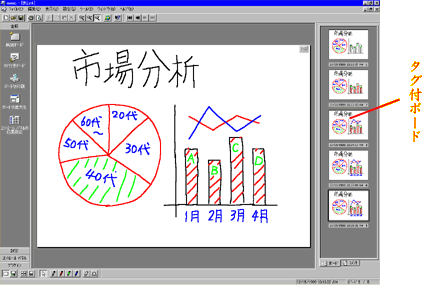
これはmimioというホワイトボードに対する書き込みをすべてデジタイズしてくれるツールだ。
ところで、手書きの文字などが記述されたホワイトボードやコンピュータの画面をビデオカメラで撮影してストリーミングデータへエンコードする場合、その内容を判別できる品質で表示するためデータ量が跳ね上がる傾向にあった。

Mimioを使うことで、通信に必要なホワイトボードなどの大画面情報を大きく圧縮しても鮮明に見ることができる。確実に記録できるので、早い記述などにもノートを取るより記録性は抜群だ。4色のマーカーを利用できるので、見やすいボード記録を作成できる。
塾の授業や、ミーティングの記録に最適なツールだ。
また、従来からあるコンピュータの画面をストリーミングデータへエンコードするソフトでも、レートがかなり大きくなったことも利用する上で弊害になっていた。
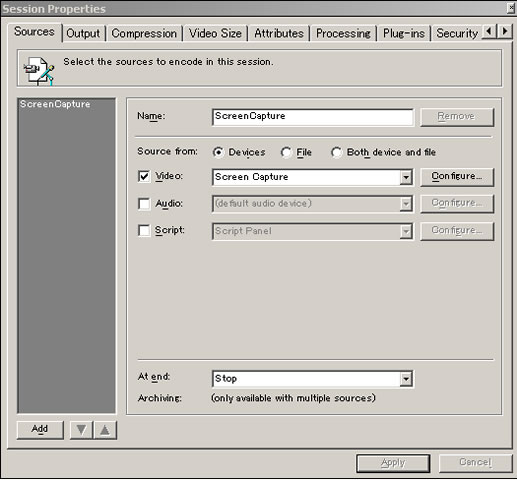
スクリーンのキャプチャー中では対象となるソフトの動きも遅く、思うタイミングの反応が出なかったり、思うように操作が出来なかったり、メモリーを消費するソフトの動作を実時間で記録することは困難だった。
これから紹介するScreenWatchは、大きな画面でも、驚くほどの圧縮で軽いデータを作り出してくれる。
![]()
標準的な利用法を試してみよう。
ScreenWatchはリアルタイムにコンピュータの操作画面と、ナレーション、ビデオ映像を同時に録画することが出来る。パソコンソフトの取り扱い説明などでは、細かな文字まで鮮明に描写されるので大変にわかりやすい。
もちろんパワーポイントのプレゼンテーションでは、ページ送りのタイミングを正確にナレーションと同期するので臨場感のある記録が可能だ。
さらにホワイトボードの画面をリアルタイムで取り込みながら手書きの説明を加えることができる。セミナーの記録や、講演、塾の授業記録などに最適な方法といえる。

ScreenWatchの特徴的なパソコン画面取り込み方法についてみてみよう。
ネットワークで接続されているパソコンなら、離れた場所からでも画面の映像を取り込むことが出来るのだ。プレゼンターのパソコンの画面を事務局のパソコンで取り込むような操作も可能だ。これによって、セミナーなどのイベントで講演者に負担をかけずに取り込みの操作を行うことが出来る。
長時間のコンテンツでは、確認したい場所へ自由に飛べる配慮が求められる。
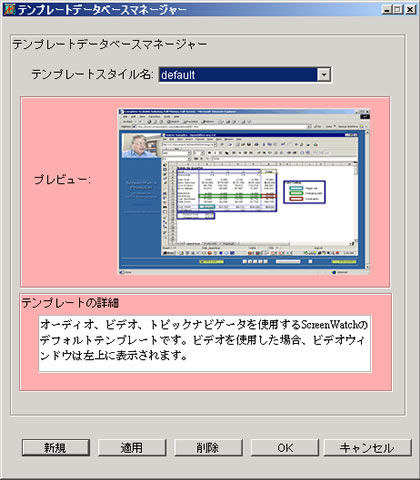
ScreenWatchではトピックナビケータで録画されたコンテンツの自由な場所へインデックスをつけることが出来る。
さて、取り込みが終わった直後はScreenWatch専用のファイルフォーマットとして記録されている。これを最新のHelix(RealVideoの最新ブランド)に変換したり、WindowsMediaへ変換したりして、それぞれのストリームサーバーへ転送することが出来る。
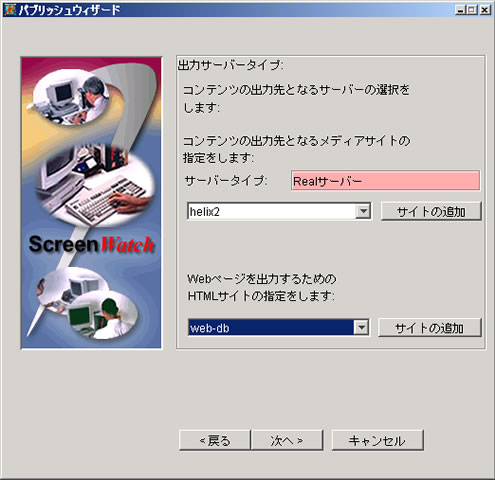
画像の同期したファイルの生成もデザインテンプレートを選ぶだけで自動的に行われる。
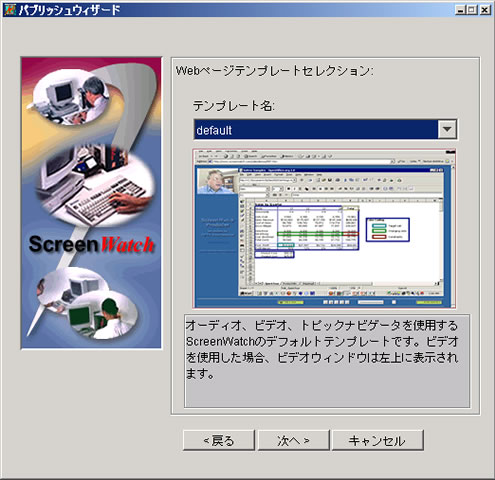
さらに、静止画像関係はhtmlファイルとsmilファイルと同時にWebサーバーに転送を行ってくれる。
また、CD-ROMなどオフラインで利用するための出力も、テンプレートを選ぶだけで簡単に作成できる。

商品のプレゼンテーション、社内教育、専門教育の現場に、ブロードバンドを活用する有効なツールとしてScreenWatchを試してみてはいかがだろうか。